|
Egg-Stra Cute

Dieses Tutorial wurde mit PSP X6 geschrieben.
Es lässt sich aber auch mit anderen Versionen problemlos nacharbeiten.
© Biene - All Rights Reserved. Bitte lest meine
Terms of Use.
Vervielfältigen oder Nutzung für
Bastelforen als Aufgabe nur mit meiner Erlaubnis !
Du benötigst dieses
Material.
Such dir bitte selber eine geeignete Haupttube.
Meine ist ©Alex Prihodko und nicht im
Material enthalten.
Seine schönen Tuben nebst Lizenz kannst du
hier
erwerben.
Wir werkeln mit dem Scrapkit Egg-Stra Cute von Dees'Sign
Depot
Dieses kannst du
hier erwerben.
Ich habe außerdem den Part Clusters benutzt, diesen
findest du
hier.
Da dieses Kit wirklich sehr vielfältig bestückt ist,
könntest du natürlich auch das gesamte Bundle
hier erwerben.
Alles im material_eggstra_biene.psd enthaltene sowie die
fantasy2015_3b_biene.jpg ist ©Biene.
Beachte hierzu bitte meine TOU's aus dem Zip.
Ein riesengroßes Dankeschön geht an die fleißigen
Bastler, Scrapdesigner & Tuber.
Das Wasserzeichen der einzelnen Tuben ist in den Tuben enthalten.
Das © bleibt beim jeweiligen Original Artist.
Filter:
Muras Meister - Copies
Öffne meine Maske und minimiere die Ansicht.
Öffne eine neue Leinwand 700 x 700 px weiß.
Ebenen - neue Rasterebene.
Auswahl - Alles auswählen.
Öffne aus dem Kit Paper 4.jpg
Bearbeiten - Kopieren und auf deinem Bild - In eine
Auswahl einfügen.
Auswahl - aufheben.
Ebenen - neue Maskenebene - Aus Bild.
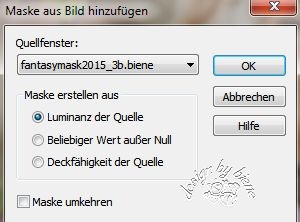
Zusammenfassen - Gruppe zusammenfassen.
Ebenen - Duplizieren.
Setz die Deckfähigkeit auf 53%.
Öffne aus dem Kit Spray 4.png.
Kopiere es als neue Ebene in dein Bild.
Schieb es nach unten.
Öffne aus dem Kit Element 65.png.
Kopiere es als neue Ebene in dein Bild.
Schieb es nach rechts oben.
Effekte - 3D-Effekte - Schlagschatten.
2 - 2 - 20 - 10 - schwarz.
Öffne aus dem Kit Element 3.png
Kopiere es als neue Ebene in dein Bild.
Verkleinere es auf 40%
Effekte - Filter - Muras Meister Copies.
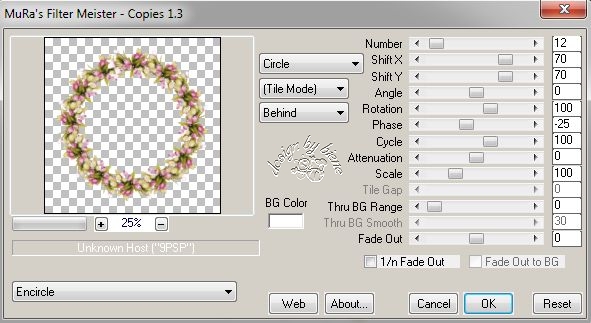
Effekte - 3D-Effekte - Schlagschatten.
2 - 2 - 20 - 10 - schwarz.
Öffne aus dem Kit Spray 9.png.
Kopiere es als neue Ebene in dein Bild.
Verkleinere es auf 87%.
Schieb es nach unten.
Öffne aus dem Kit Element 74.png.
Kopiere es als neue Ebene in dein Bild.
Verkleinere es auf 87%.
Schieb es nach unten.
Öffne aus dem Kit Spray 1.png.
Kopiere es als neue Ebene in dein Bild.
Verkleinere es auf 90%.
Öffne aus dem Kit Frame 2c.png.
Kopiere es als neue Ebene in dein Bild.
Verkleinere es auf 65%.
Schieb es minimal nach oben.
Stell deine VG Farbe auf #fab0c4 und HG Farbe auf
#c3ce7f.
Ändere deine Materialien mit der VG Farbe in folgenden
Farbverlauf.

Öffne deine ausgesuchte Tube.
Kopiere einen Ausschnitt als neue Ebene in dein Bild.
Rechtsklick - Anordnen - nach unten verschieben.
Setz die Deckfähigkeit auf 57%.
Schieb den Ausschnitt passend zurecht.
Wechsel auf die oberste Ebene zurück.
Aktiviere deinen Zauberstab - Toleranz und Randschärfe
0.
Klick in die Mitte des Frames.
Auswahl - ändern - vergrößern 5 px.
Wechsel 2 Ebenen tiefer.
Ebenen - neue Rasterebene.
Füll die Auswahl mit dem Farbverlauf.
Halte die Auswahl.
Einstellen - Unschärfe - Gaußsche Unschärfe - Radius 15.
Auswahl - umkehren.
Wechsel eine Ebene höher.
Drück einmal die Entf-Taste.
Auswahl - aufheben.
Wechsel auf die oberste Ebene zurück.
Effekte - 3D-Effekte - Schlagschatten.
2 - 2 - 20 - 10 - schwarz.
Öffne aus dem Kit Spray12.png.
Kopiere es als neue Ebene in dein Bild.
Bild - Frei drehen - 90 - nach rechts - nichts
angeklickt.
Schieb es nach rechts oben.
Öffne aus dem Part - Clusters - Cluster 1.png.
Kopiere es als neue Ebene in dein Bild.
Verkleinere es auf 50%.
Schieb es nach unten links.
Öffne Cluster 7.png.
Kopiere es als neue Ebene in dein Bild.
Verkleinere es auf 60%.
Schieb es nach oben.
Öffne aus dem Kit Element 56a.png.
Kopiere es als neue Ebene in dein Bild.
Verkleinere es auf 50%.
Schieb es nach rechts.
Effekte - 3D-Effekte - Schlagschatten.
2 - 2 - 20 - 10 - schwarz.
Öffne aus dem Kit Element 25.png.
Kopiere es als neue Ebene in dein Bild.
Verkleinere es auf 40%.
Schieb es nach unten links.
Effekte - 3D-Effekte - Schlagschatten.
2 - 2 - 20 - 10 - schwarz.
Öffne aus dem Kit Element 39b.png.
Kopiere es als neue Ebene in dein Bild.
Verkleinere es auf 25%.
Schieb es nach links.
Effekte - 3D-Effekte - Schlagschatten.
2 - 2 - 20 - 10 - schwarz.
Öffne aus dem Kit Element 75.png.
Kopiere es als neue Ebene in dein Bild.
Schieb es nach unten links.
Effekte - 3D-Effekte - Schlagschatten.
2 - 2 - 20 - 10 - schwarz.
Öffne aus dem Kit Element 49.png.
Kopiere es als neue Ebene in dein Bild.
Verkleinere es auf 35%.
Schieb es nach links unten.
Effekte - 3D-Effekte - Schlagschatten.
2 - 2 - 20 - 10 - schwarz.
Öffne aus dem Kit Element 2.png.
Kopiere es als neue Ebene in dein Bild.
Verkleinere es auf 28%.
Effekte - 3D-Effekte - Schlagschatten.
2 - 2 - 20 - 10 - schwarz.
Öffne aus dem Kit Element 31b.png.
Kopiere es als neue Ebene in dein Bild.
Verkleinere es auf 35%.
Schieb es nach unten rechts.
Effekte - 3D-Effekte - Schlagschatten.
2 - 2 - 20 - 10 - schwarz.
Öffne aus dem Kit Element 41.png.
Kopiere es als neue Ebene in dein Bild.
Verkleinere es auf 25%.
Bild - Horizontal Spiegeln.
Schieb es nach unten rechts.
Effekte - 3D-Effekte - Schlagschatten.
2 - 2 - 20 - 10 - schwarz.
Öffne deine ausgesuchte Tube.
Kopiere sie als neue Ebene in dein Bild.
verkleinere sie ggfs.
Schieb sie passend zurecht.
Ebenen - Duplizieren.
Mischmodus - Aufhellen.
Deckfähigkeit - 39%.
Wechsel eine Ebene tiefer.
Effekte - 3D-Effekte - Schlagschatten.
2 - 4 - 20 - 20 - schwarz.
Wechsel auf die oberste Ebene zurück.
Öffne aus dem Kit Element 47.png.
Kopiere es als neue Ebene in dein Bild.
Verkleinere es auf 35%.
Schieb es nach rechts unten.
Effekte - 3D-Effekte - Schlagschatten.
2 - 2 - 20 - 10 - schwarz.
Öffne aus dem Kit Element 85.png.
Kopiere es als neue Ebene in dein Bild.
Verkleinere es auf 22%.
Schieb es nach links unten.
Ebenen - Duplizieren.
Bild - Horizontal Spiegeln.
Schieb es nach rechts unten.
Effekte - 3D-Effekte - Schlagschatten.
2 - 2 - 20 - 10 - schwarz.
Öffne aus dem Kit Wordart 3b.png.
Kopiere es als neue Ebene in dein Bild.
Verkleinere es auf 55%.
Schieb es nach unten.
Effekte - 3D-Effekte - Schlagschatten.
2 - 2 - 42 - 7 - schwarz.
Füge nun die nötigen ©Infos, deinen Namen oder
Wasserzeichen ein.
Schalte die weiße HG Ebene unsichtbar.
Klick in eine der sichtbaren Ebenen - Zusammenfassen -
Sichtbare zusammenfassen.
Als png. abspeichern - und fertig bist du!!!
Hier zeige ich dir noch ein Timeline Set welches ich mit
dem o.g. Kit und Clustern gebastelt habe


Ich hoffe du hattest ebenso viel Spaß wie ich an diesem
Tut!
- 5. April 2017 -
- Home -
|